3Ds Max如何制作旋转楼梯模型?
设·集合小编 发布时间:2023-03-14 16:15:34 1587次最后更新:2024-03-08 11:13:09
3Ds Max是目前比较不错的三维模型制作软件,我们可以灵活的使用软件中带来的功能,制作出各种灵巧的模型。在创作模型的时候,为了让我们制作的模型更具特色,我们会改变它原有传统的样子,像楼梯我们会制作成旋转型的,但3Ds Max如何制作旋转楼梯模型呢?下面就来教你。
工具/软件
电脑型号:联想(lenovo)天逸510s; 系统版本:Windows7; 软件版本:3Ds Max2014
方法/步骤
第1步
打开3Ds Max这款三维模型制作软件,进入3Ds Max的操作界面,如图所示:

第2步
在工具栏里找到捕捉工具,如图所示:

第3步
在捕捉选项上单击鼠标右键,弹出捕捉设置对话框,在这个对话框里勾选grID points前的单选按钮,如图所示:

第4步
设置完成后,激活前视图,按下键盘上的alt w键,将前视图最大化,在shape选项下,选择line命令,绘制如图所示的曲线:
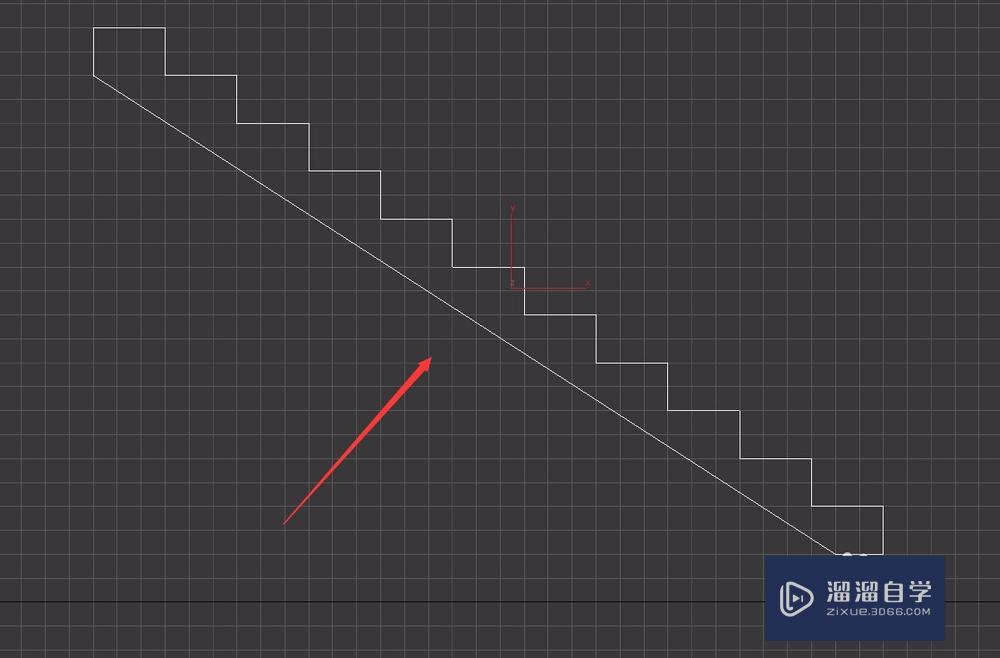
第5步
按下键盘上的数字2键,进入segments层级,选择底边的直线,在modify里找到divIDe选项,设置其值为10,如图所示:
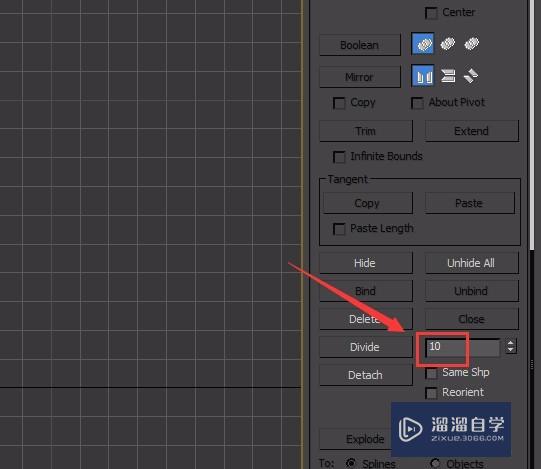
第6步
选择曲线,为曲线添加extrude修改器,并修改其数量为120,如图所示:
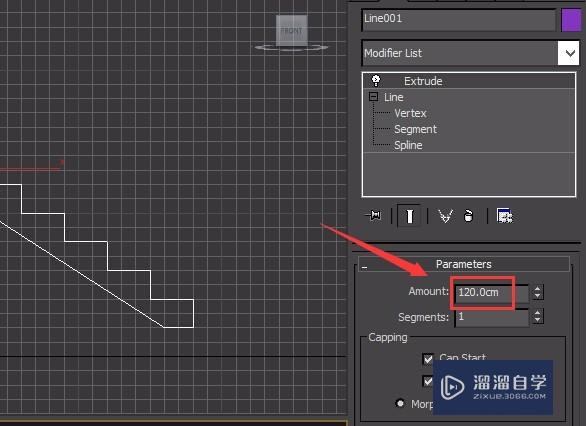
第7步
用同样的方法在前视图里绘制楼梯挡板的界面,如图所示:
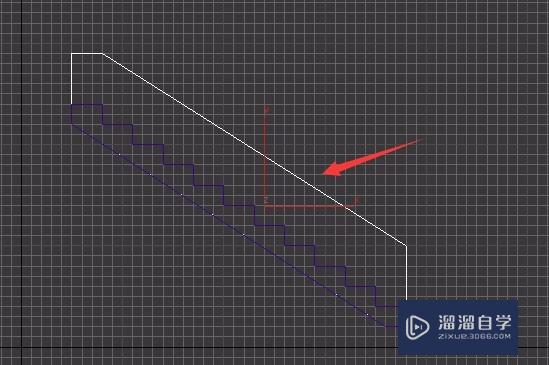
第8步
给这个楼梯挡板添加extrude修改器设置其数量为2,如图所示:
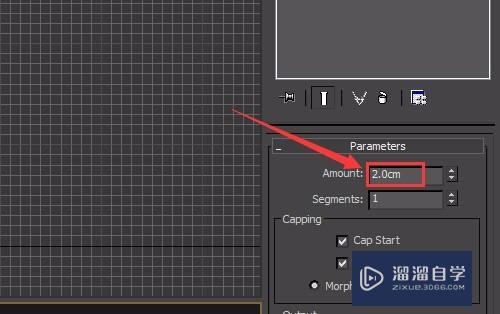
第9步
选择制作好的楼梯挡板,按下键盘上的shift键,复制一个出来,调节位置到另一边,如图所示:
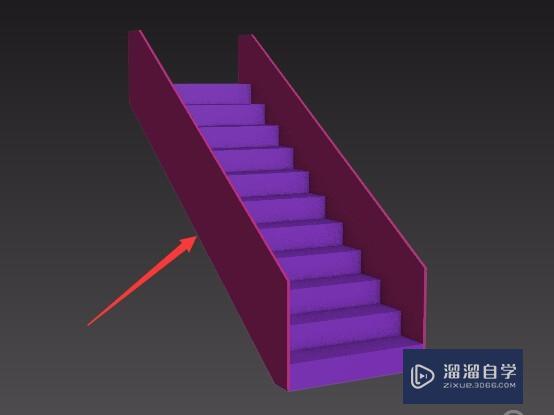
第10步
选择所有的模型物体,添加bend修改器,可以看到一个立方体包围我们的楼梯,如图所示:
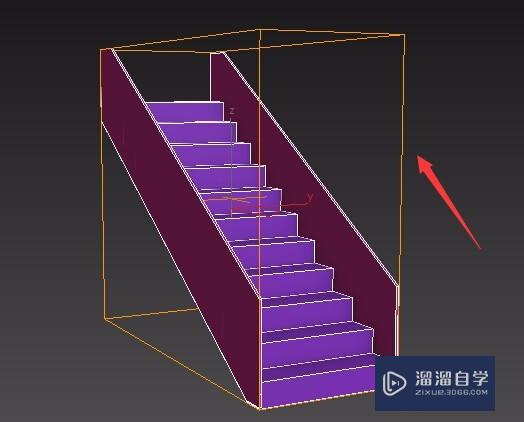
第11步
在modify里,修改bend的参数如图所示:

第12步
设置完成后,在透视图里可以看到我们的旋转楼梯,如图所示:

- 上一篇:3DMax如何制作吊顶模型?
- 下一篇:3DMax玩具铁塔模型制作教程
相关文章
广告位


评论列表